「outlook データファイル ost の古いコピーが使用されています」に対処

OSの入ったSSDを複製交換しいろいろ操作した後、いったん交換したSSDを戻した後にOutlookを起動したところ、「outlook データファイル ost の古いコピーが使用されています」というエラーメッセージが表示されるようになりました。
確かに、SSDを交換した後Outlookを立ち上げていたので、元に戻した際に古い情報で起動したことには違いありません。
どうやら最近のOutlookは、ネット上で同期しているのか、何かしら情報を照合しているようでした。
問題は、このエラーメッセージがいつまでも消えないことでした。
どうすればエラーメッセージが出ないようにできるか調べて対処いたしました。
現象はこのような感じです
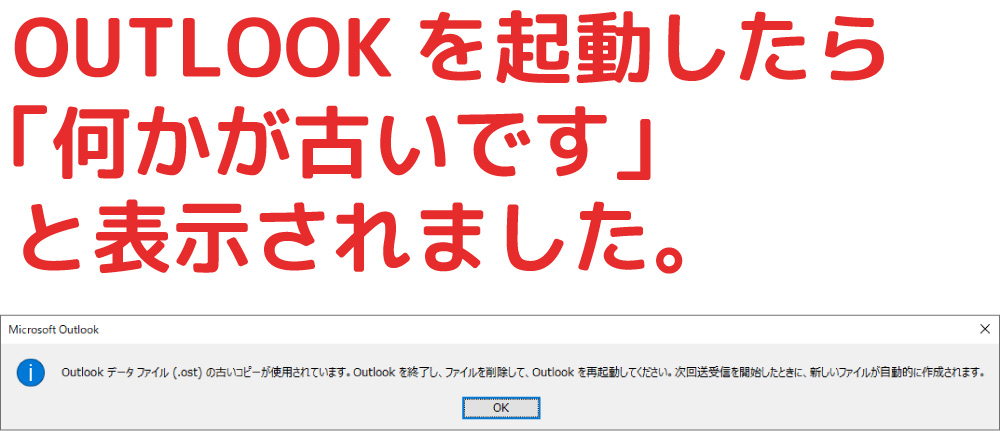
エラーメッセージがOutlook起動するたびにエラーメッセージが表示されます。
どうやら、古いコピー(.ost)を削除しなければ解決しないようです。
疑問:.ostファイルを削除しても大丈夫なの?
結論から言うと大丈夫です。
正直削除したら余計悪化するのではないかと思いました。
なので、消す前にバックアップを取りました。
そのうえで削除してみましたが、問題なく起動することができました。
.ostファイルの削除の方法

やることは、対象の.ostファイルを消すことです。
でも、.ostファイルってどこにあるの?
まずここでつまずきました。
ググって調べ、次のようにやれば.ostファイルの場所を開くことができました。
作業前に必ずやりましょう
Outlookを終了してください。
Outlookを起動している状態ではやらないでください。
(1)コントロールパネルを開く
コントロールパネルは、WIndowsの縦にスクロールするメニューから開くことができます。
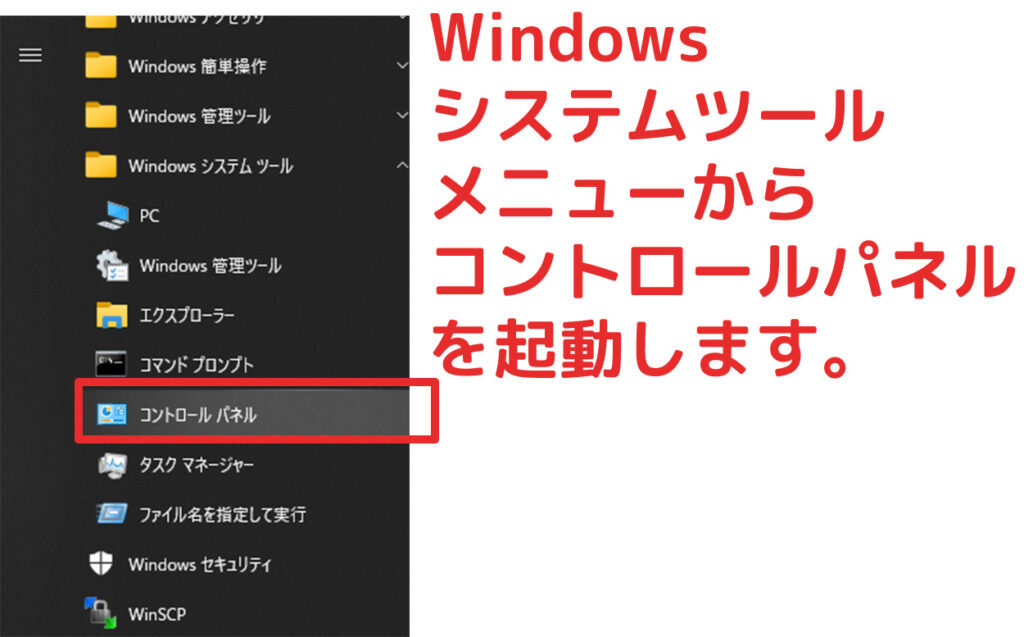
(2)ユーザーアカウントを選択
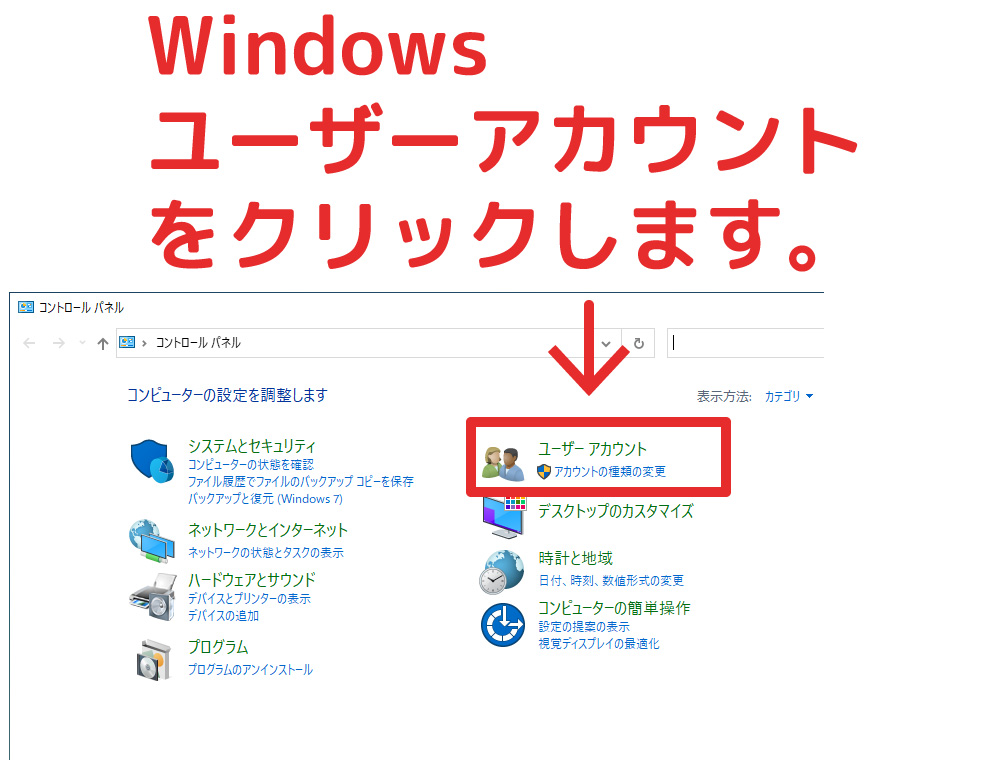
(3)Mailをクリック
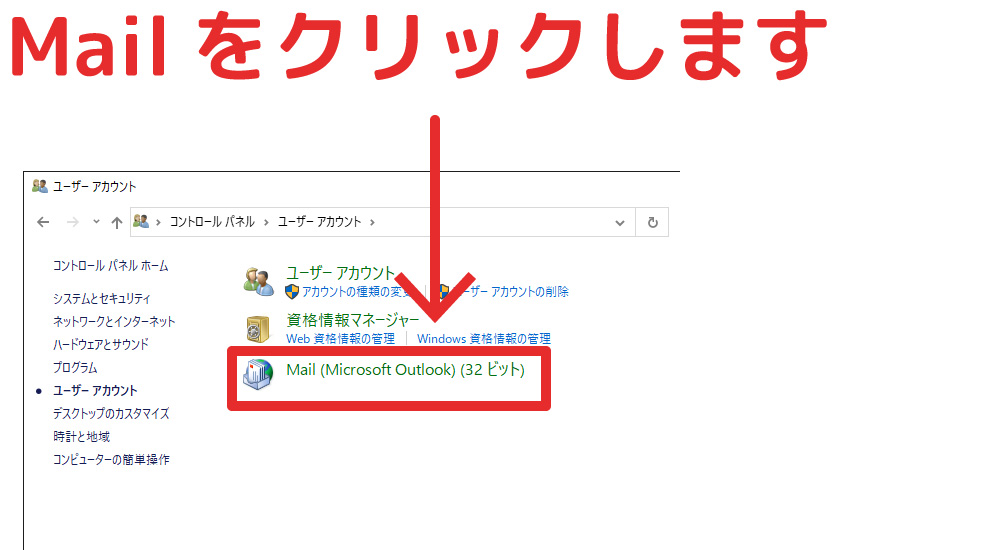
(4)電子メールアカウントをクリックします
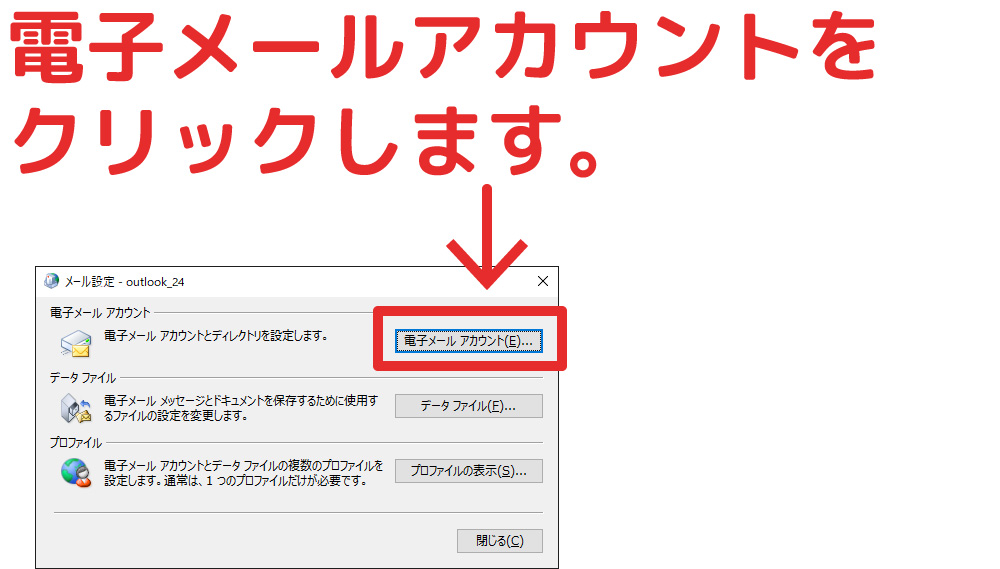
(5)アカウント設定からファイルの場所を開きます
アカウント設定画面が開きますので、ここから.ostファイルの場所を開きます。
既定に設定されているものをクリックしてから、ファイルの場所を開くことが大事です。
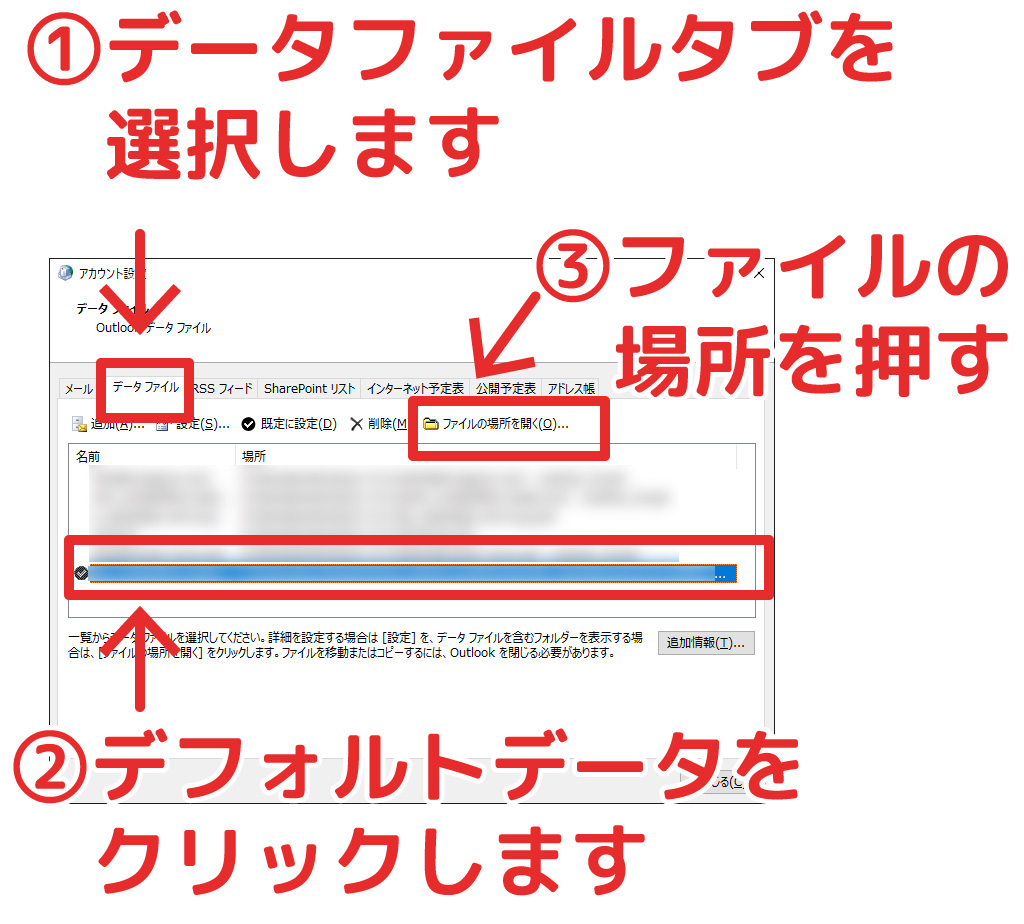
(6)拡張子がostのファイルを手動で削除する
.ostファイルのあるフォルダが開かれます。
拡張子が.ostのファイルを手動で削除(選択してDELキー押し)します。
私は、本当に消して大丈夫なの?
と不安になったので、バックアップをとってから削除しました。
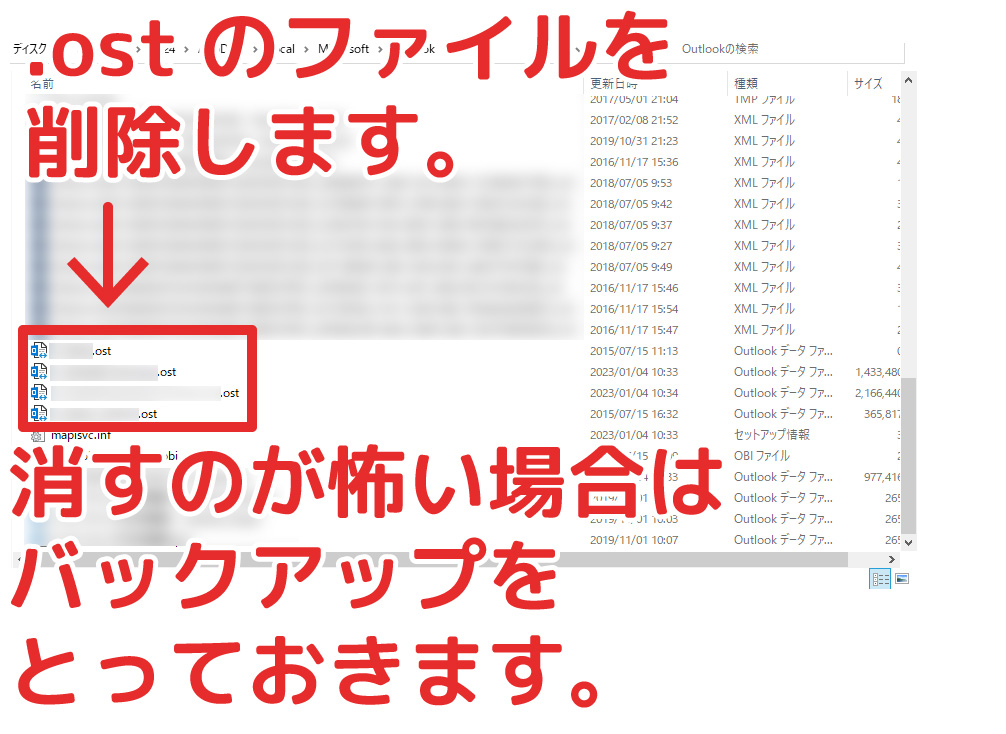
.ostファイル削除後、恐る恐るOutlookを起動してみました
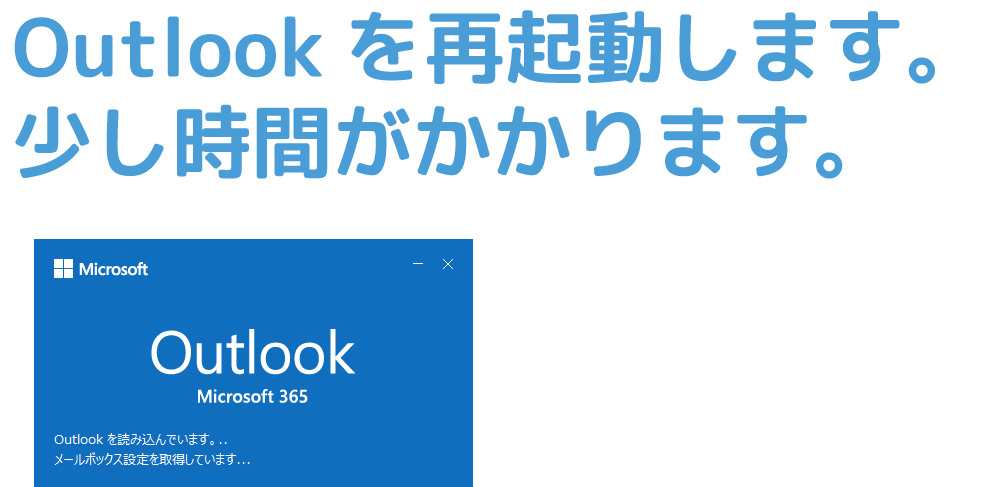
.ostファイルを削除してちゃんと起動するだろうか?
そんな不安を感じつつ、Outlookを起動しました。
起動画面で、なにやら読み込み処理がしばらく続きました。
もしかしたら、別のエラーが出るのではないか不安を感じる長さでした。
しかし、そんな不安も杞憂におわり、Outlookはちゃんと起動しました。

これはこれでよい経験として
Outlookが起動しない系の問題は、いままで何度もありました。
その分不安を感じる作業でしたが、おもったよりあっさり解決できました。
おそらく普段はあまり発生しない現象だとおもわれます。
でも、ぐぐると出てくるということは、同様の現象が出て困っておられるかたも多いように感じました。
このての問題は、最初焦りますが、慌てず一つ一つ対処すればたいてい何とかなるものです。
本記事がお役に立てば幸いです。
メールやWindowsに関するトラブル・問題解決の記事を以下にまとめています。
またご参考になれば幸いです。
























